価格の向かっている方向を時間枠別に一覧で表示するMT4インジケーター「WaveMTF」
更新日時:2020年09月09日 09:24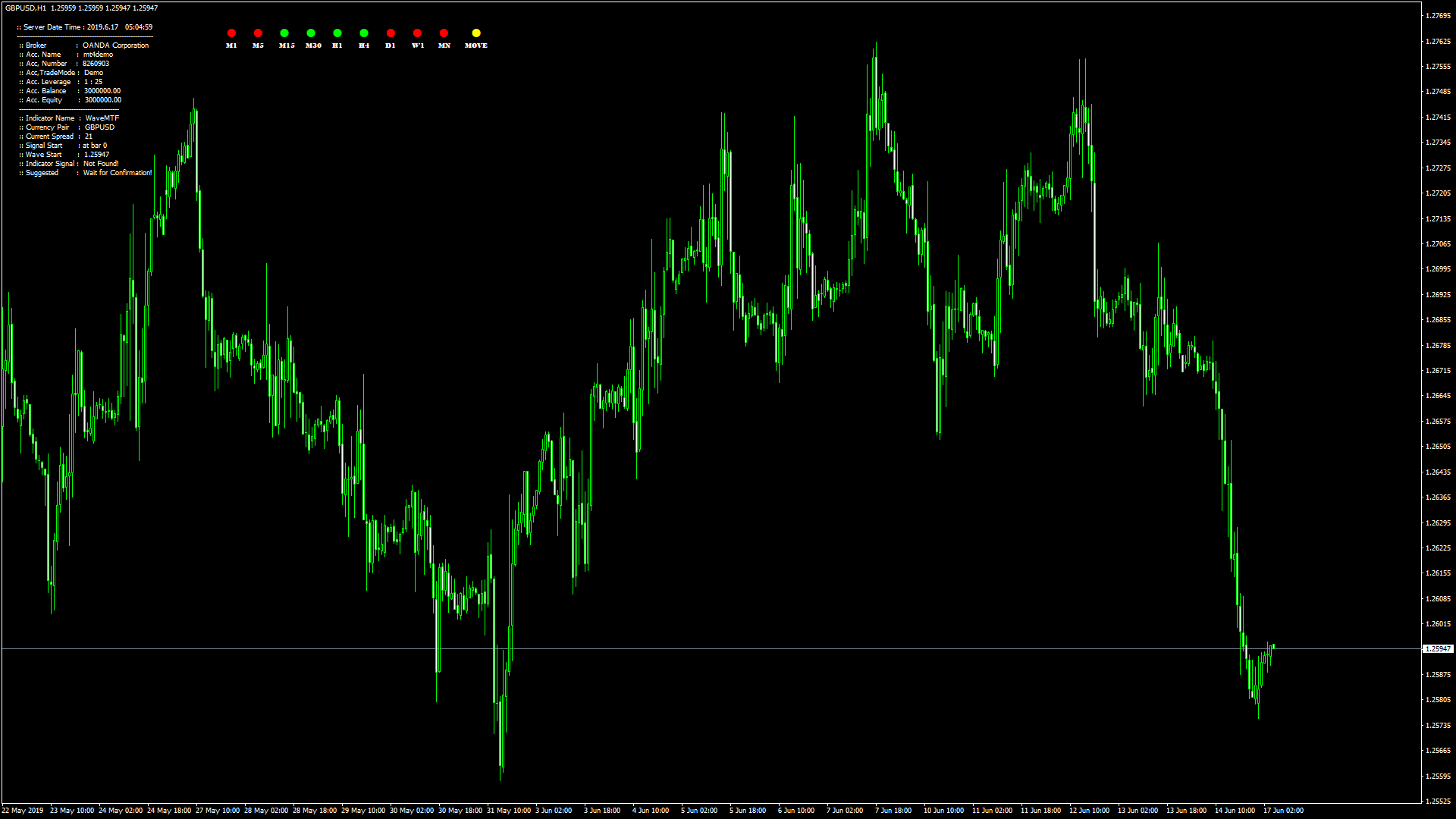
複数の時間枠の値動きの方向をまとめて確認する方法があればと考えたことはないでしょうか。
「WaveMTF」は価格が向かっている方向を時間枠別に一覧で表示するインジケーターで、次のような方に向いています。
マルチタイムフレーム分析を採り入れている方
価格が向かっている方向を大まかに把握しておきたい方
以上のような方のためにこの記事では、「WaveMTF」について解説します。
WaveMTFの概要
インジケーターを起動するとチャート左上にアカウントに関する情報と、表示中のチャートに関する情報が表示され、各時間枠の価格が向かっている方向を示す色着きのドットが表示されます。
ドットが緑色の場合は上昇、赤色の場合は下降していることを示しており、どちらでもない場合は黄色いドットが表示されます。
表示されるアカウントの情報は、接続中のサーバー・アカウント名・アカウント番号・アカウント種別・レバレッジ・収支・資金などで、表示中のチャートに関する情報は、通貨ペア名・スプレッドなどです。
「WaveMTF」が値動きの方向を判定する方法はシンプルで、以下の方法によって判定されます。
適用価格1=(直近の高値+直近の安値+直近の終値)/3
適用価格2=(前の高値+前の安値+前の終値)/3
適用価格1-直近の移動平均>適用価格2-前の移動平均だった場合は上昇
適用価格1-直近の移動平均<適用価格2-前の移動平均だった場合は下降
「WaveMTF」の算出に用いられている移動平均は13期間の単純移動平均で、パラメーターから変更できないため、移動平均の期間を調整したい方は不便に感じるかもしれません。
WaveMTFを表示する方法
まずはインジケーターを入手しましょう。下記リンクからダウンロードして下さい。
WaveMTFのダウンロード先は以下となります。
※幣サイトではなく別サイトへのリンクが開きます。
MT4のインジケーター追加(インストール)の手順を説明ページを作ってみました。追加(インストール)手順が分からないという方はご参考下さい。
WaveMTFのパラメーター解説
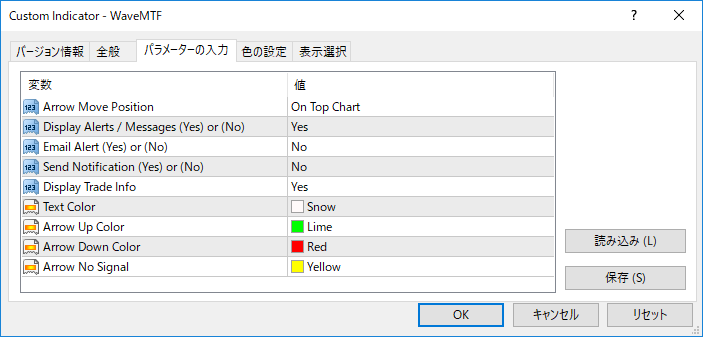
インジケーター挿入時または表示済みのインジケーターを右クリックで表示されるウィンドウの「パラメーターの入力」から設定できます。
| 入力項目 | 入力内容 |
Arrow Move Position |
ドットを表示する位置 初期値:topchart ドットの表示位置を指定します。 |
Display Alerts / Messages (Yes) or (No) |
アラートを表示する/しない 初期値:Yes アラートの表示/非表示を設定します。 |
Email Alert (Yes) or (No) |
メールアラートの有効/無効 初期値:No メールアラートを使用するか否かを設定します。 |
Send Notification (Yes) or (No) |
プッシュ通知の有効/無効 初期値:No プッシュ通知を使用するか否かを設定します。 |
Display Trade Info |
トレード情報をディスプレイ上に表示する/しない 初期値:Yes トレード情報の表示/非表示を設定します。 |
Text Color |
テキストの色 初期値:clrSnow テキストの表示色を指定します。 |
Arrow Up Color |
上昇を示す色 初期値:clrLime 価格が上昇している時のドットの表示色を設定します。 |
Arrow Down Color |
下降を示す色 初期値:clrRed 価格が下降している時のドットの表示色を設定します。 |
Arrow No Signal |
横ばいを示す色 初期値:clrYellow 価格が横ばいで推移している時のドットの表示色を設定します。 |
「Arrow Move Position」は、ドットの表示位置を設定するための項目です。
初期設定ではチャート上部に表示されていますが、下部に変更することもできます。
「Display Alerts / Messages (Yes) or (No)」「Email Alert (Yes) or (No)」「Send Notification (Yes) or (No)」は、各種アラートの有効/無効を設定するための項目で、必要なアラートはパラメーターをYesに変更して有効にしておきましょう。
初期設定ではテキストの表示色が白に設定されていますので、チャートの背景色に白を使用している場合はテキストの色を変更するか背景の色を変更する必要があります。
まとめ
「WaveMTF」の特徴をまとめると以下のようになります。
時間枠ごとの値動きの方向をドットで表示する。
価格が上昇している場合は黄緑色のドット、下降している場合は赤色のドットを表示する。
「WaveMTF」は、複数の時間枠の値動きの方向を大まかに把握しておきたい方に最適なインジケーターです。
このインジケーターが発するアラートは、エントリーシグナルではないため他のインジケーターと組み合わせて使用する必要があります。
長期的なトレンドを意識しながら取引している方は、導入を検討してみると良いでしょう。














